Windows 忘れることなく、常にカスタマイズのための最もオープンなオペレーティング システムの XNUMX つとして特徴付けられてきました。 Android. Windows では、いくつかのバージョンのユーザーが画像の個人ライブラリを使用して、 壁紙をカスタマイズする. 問題は、結局、同じ画像が常に繰り返されることです。 この問題の解決策は、以下に示す 2 つの無料アプリケーションを使用することです。
ITIGIC では、オペレーティング システムの問題の解決策を見つけることに常に重点を置いており、内部から検索しています。 第三者に頼ることなく アプリケーション、最終的にはコンピュータをゴミでいっぱいにするだけのアプリケーション。 使用している Windows のバージョンによっては、別のアプリケーションを使用できます。
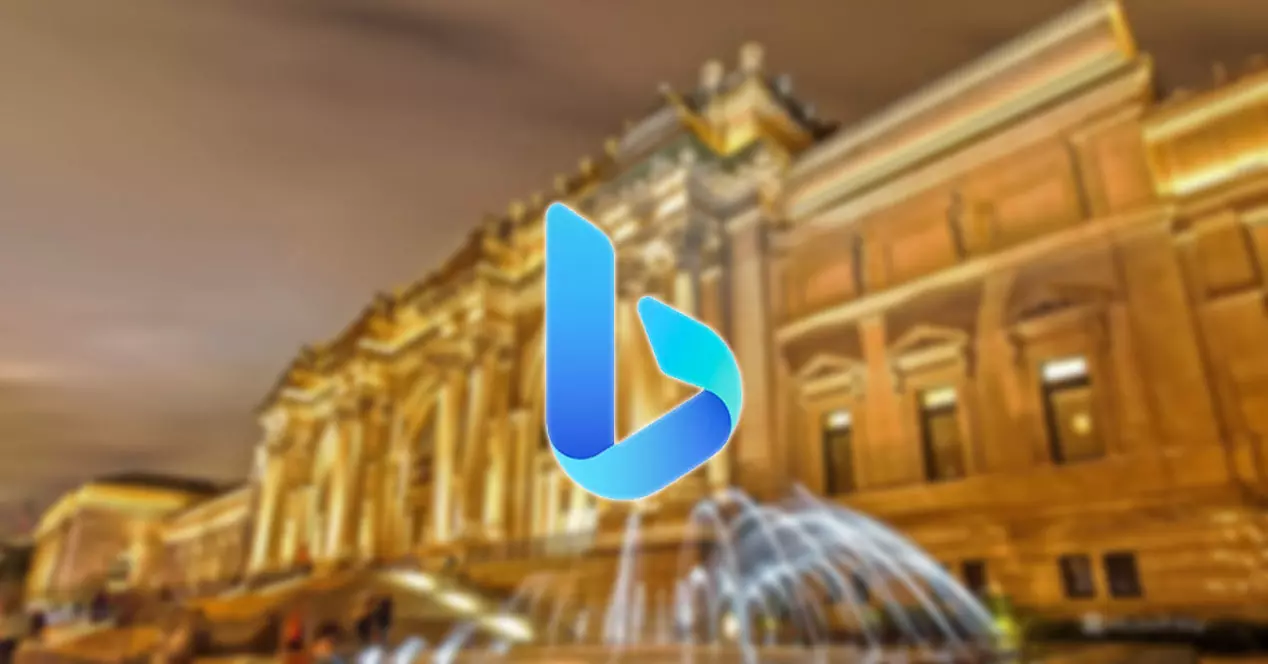
Windows 10 用の BingWallpaper
Bing の主要かつ最も魅力的な機能の XNUMX つは、 Microsoftの検索エンジン、検索エンジンの壁紙です。 同じ白い画面の背景と検索語を入力できるテキスト ボックスを提供する Google とは異なり、Bing には美しい背景画像が含まれており、その上に検索ボックスがあります。
Bing の使用に慣れていて、毎日提供される壁紙を散発的に楽しんでいて、お使いのバージョンの Windows でも同じことをしたい場合は、解決策は Bing Wallpaper アプリケーションを使用することです。
Bingの壁紙作品 Windows 10 と Windows 11 の両方で ただし、この最新バージョンの Windows では、Microsoft は、追加のアプリケーションをインストールしなくてもまったく同じことを行うネイティブ機能を導入しました。
最初に行う必要があるのは、次の方法で Bing Wallapaper アプリケーションをダウンロードすることです。 MicrosoftのWebサイトにアクセスして、コンピューターにインストールします。 インストールを開始する前に、インストーラーは、インストールしたすべてのブラウザーでデフォルトの検索エンジンとホームページを変更するように促します。
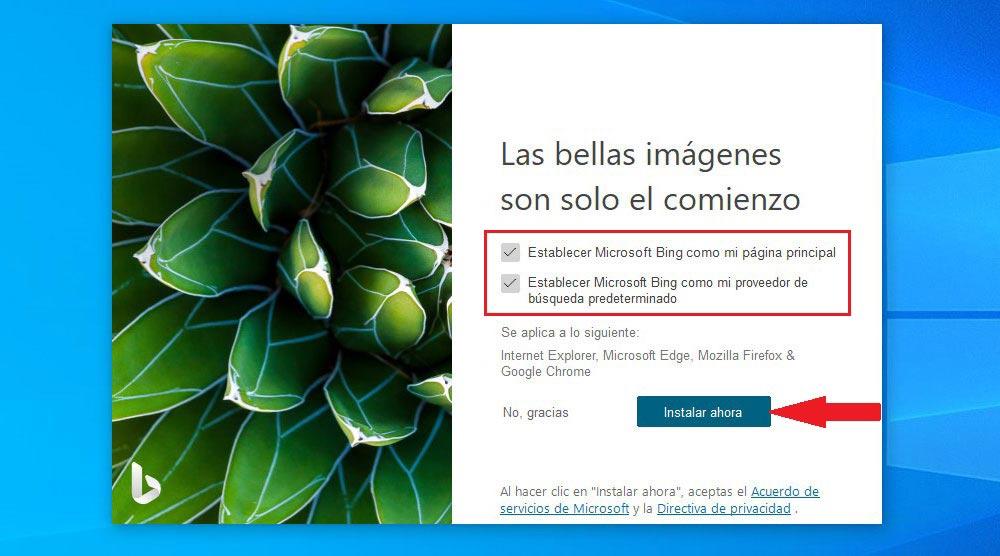
アプリケーションをインストールすると、Windows 10 のスタート メニューで自動的に実行されるため、毎日異なる背景画像が表示されます。 イメージを自動的に変更するためにデバイスを再起動する必要はありません。
しかし、さらに、Bing Wallpaper アプリケーションでは、 Windows 10ロック画面 これは、Windows デスクトップの背景として表示されるものと一致しない画像です。 このオプションは、Windows 構成オプションの [個人設定] > [ロック画面] で無効にできます。
[背景] セクションで、[Windows Featured Content] をクリックし、他の画像ソースを選択します。
設定オプション
Bing Wallpaper には、アプリケーションの動作を構成するオプションは含まれていません。 アプリケーションが提供する唯一のオプションは、その日に表示されたものが気に入らない場合に、チームが数日前に表示した背景画像に変更する可能性です。
写真が撮影された場所を知りたい場合は、タスクバーの非表示アイコン セクションにあるアプリケーション アイコンからアプリケーション構成オプションにアクセスする必要があります。 その同じセクションでは、写真の作者とその写真を購入できる場所も表示されます。そのほとんどはゲッティ イメージズです。
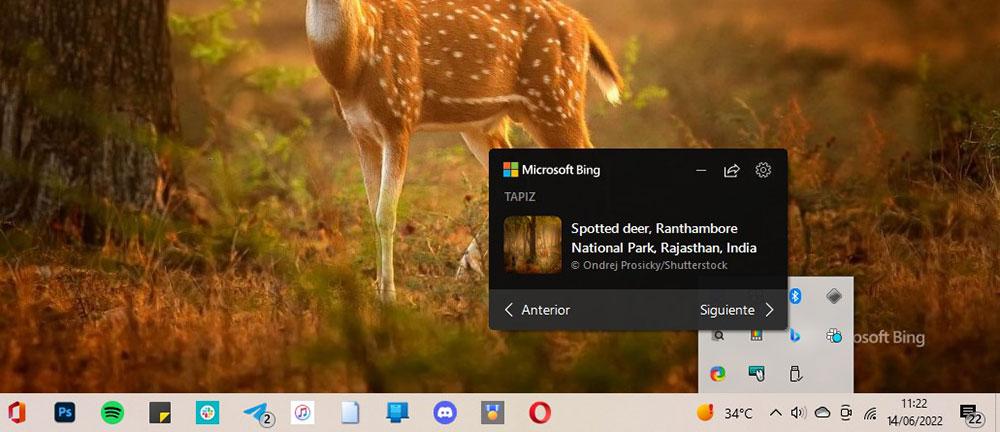
Bing Wallapaper アプリケーションは、Windows 10 および Windows 11 専用ではありません。実際、インストールして使用することができます。 Windows 7 以降の任意のコンピューターで Windows 10 のようなバージョンの Windows では、写真のディレクトリを選択して壁紙としてランダムに表示することもできます。
無効にするにはどうすればよいですか?
Bing Wallpaper アプリケーションがデスクトップの背景画像を自動的に変更するのを防ぐために Microsoft がユーザーに提供する唯一のオプションは、マウスの右ボタンを使用して、[デスクトップの背景として使用] を選択して、コンピューターに保存されている他の画像を使用することです。 画面。
アプリケーションがまだインストールされている場合は、数秒後に、ユーザーに通知する通知が表示されます。 背景画像の変化を検出しました 背景画像を管理するために Bing の壁紙を復元するように招待されます。
Windows 11 のスポットライト
Windows 11 更新プログラム KB5014019 のリリースにより、Microsoft は Windows スポットライト機能を導入しました。 Bing Wallpaper アプリを統合 システムに追加されるため、Windows 11 で管理されているコンピューターにこのアプリをインストールする必要がなくなりました。
インストールされている場合は、[アプリケーション] セクションの Windows 構成オプションを使用して、コンピューターからアンインストールできます。 アンインストールしたくない場合は、両方の機能がいつでも競合しないため、問題なく引き続き使用できます。
Windows が Windows のデスクトップの背景を自動的に変更できるようにする機能を有効にするには、Windows の構成オプションにアクセスする必要があります。 次に、[パーソナライズ] をクリックし、次に [背景] をクリックします。 [背景のカスタマイズ] セクションで、右側のドロップダウン ボックスをクリックし、 Windows特集コンテンツ オプションを選択します。
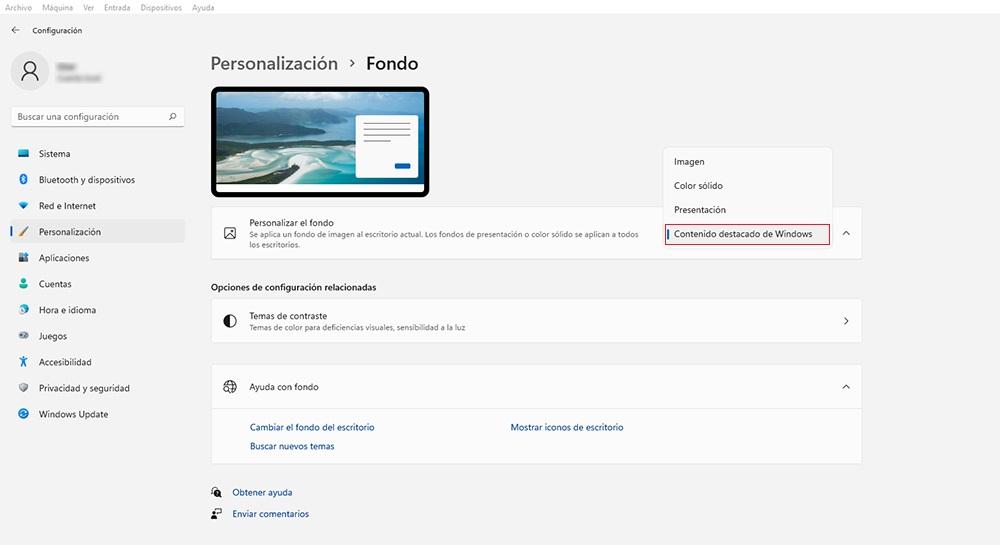
画像に関する情報がタスク バーの非表示のアイコン セクションに表示される Windows 10 とは異なり、Windows 11 では、この情報はデスクトップ画面のアイコン (右下にあるアイコン) を通じて表示されます。
おそらく、将来の更新で、Microsoft はこのアイコンを非表示にして、現在 Windows 10 にあるようにタスクバー オプション メニューに統合する予定です。このようにして、ユーザーは完全にクリーンなデスクトップを楽しむことができ、視覚的な干渉はありません。 .
その他の選択肢
ほとんどの人と好みが異なる場合を除き、Bing Wallpaper が提供する解決策が気に入らない場合は、以下に示すさまざまな代替手段のいずれかを試すことができます。
- ジョンの背景スイッチャー Facebook、Flickr、Instagram、または RSS フィードの画像をデスクトップの壁紙として使用できます。 からダウンロードできます。 ウェブサイト .
- ウォリー Flickr、Yahoo、Pikeo、Photobucket などの画像を Windows の壁紙として使用することもできます。 以下で入手可能です .
